Слайд 21 Создать 700 на 900
2 1200 на 600
3 Залить фон любым светлым

нежным бледным цветом
4 Новый слой
5 Рисуем контуром некую фигуру в любом углу
6 Выбрать цвет темнее фона – обводка по контуру
7 повторить5-6 для ещё более тёмного цвета и для белого
Слайд 38 новый слой
9 сделать выделение залить тёмным цветом
10 сделать выделение меньшее и

залить средним цветом
11 сделать ещё меньшее выделение и залить белым
12 передвинуть в угол
13 скопировать этот слой
14 зеркало и по вертикали и по горизонтали
Слайд 415 увеличить масштаб, подвинуть в угол
16 новый слой
17 Кисть vegetation 1 или

sand dunes (AP)
Размер 200, цвет белый . В разных местах плаката сделать 4-6 точек, каждый раз изменяя соотношение сторон после каждой точки
18 новый слой, в любом свободном углу экрана выделить овал и закрасить белым
Слайд 519 надпись – 2017 тёмным цветом, жирное начертание, размер шрифта 100
20 в

слоях нажать на слой с текстом – удалить текст информацию
21 повернуть, перетащить на белую область
22 кисть звезда размер 35 цвет любой из используемых, сделать несколько звёзд в двух углах плаката
Слайд 623 создать новый слой. Выделение круглое размер 400 на 400. переименовать слой

в «логотип»
24 Сделать надпись Юные таланты Московии, средним цветом, поместить над ЛОГО, расстояние между буквами 5, размер 50 или больше
Слайд 725 слой с текстом – удалить текст информацию, ВЫДЕЛЕНИЕ ПО ЦВЕТУ выделить

текст, инвертировать выделение
26 новый слой, выделение увеличить на 3 пикселя, закрасить белым цветом
27 поменять местами два верхних слоя
Слайд 828 КОНТУР сделать контуром линию под логотипом
29 ТЕКСТ пишем ваш текст слогана
30

правой кнопкой на слой с текстом – текст по контуру
31 новый слой. на вкладке КОНТУРЫ, выбрать верхний, обвести одним цветом размер 1 пиксель
32 скрыть слой с текстом
Слайд 933 выделение нажать на слоган
34 на новом слое закрасить буквы любым из

использованных цветов
35 экспортируем в свою папку как jpeg
36 кто не сделал логотип, на одтельном изображении пишет ЮТМ. Фильтры – альфа в логотип (выбрать любой)
Слайд 1036 Объединить все слои в логотипе.
скопировать логотип, вставить на место лого в

плакат
37 Сохранить плакат как jpeg
38 Логотип сохранить отдельно как проект.
Слайд 11Кружка
1 Открыть файл кружка и логотип
2. Логотип должен быть с белым фоном
3.

Тонирование
Меняем тон и насыщенность цвета кружки, чтобы сочеталось с логотипом
Слайд 12Логотип выделяем, переносим на кружку. Правка-копировать, правка-вставить.
В новый слой












 Психодинамические концепции депрессии
Психодинамические концепции депрессии Обзор системы и процесса усыновления
Обзор системы и процесса усыновления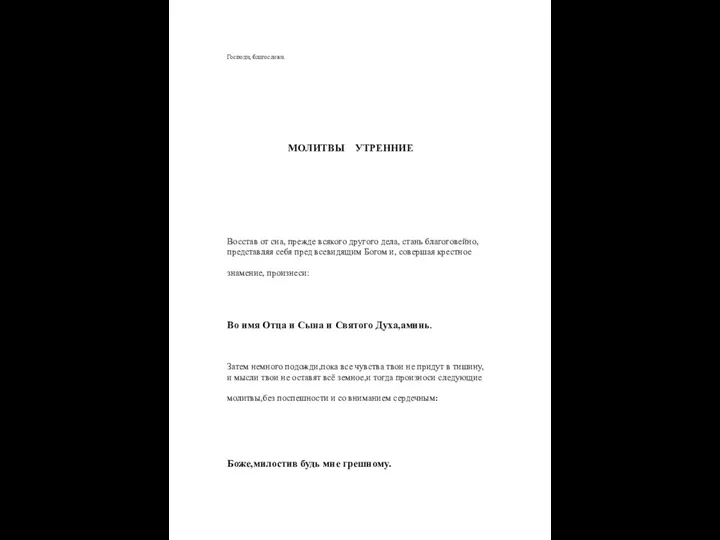 Утренние и вечерние молитвы в переложении с церковнославянского
Утренние и вечерние молитвы в переложении с церковнославянского Виды доходов
Виды доходов Подземные воды
Подземные воды Приготовление бисквитного теста
Приготовление бисквитного теста 1 сентября – ДЕНЬ ЗНАНИЙ
1 сентября – ДЕНЬ ЗНАНИЙ Создание IT-продукта как производственный процесс
Создание IT-продукта как производственный процесс Универсальные микропроцессоры
Универсальные микропроцессоры Виды сервисов канального уровня
Виды сервисов канального уровня Искры таланта.
Искры таланта. Обработка сигналов при помощи быстрого преобразования Фурье
Обработка сигналов при помощи быстрого преобразования Фурье Интеллектуальная игра Имею право
Интеллектуальная игра Имею право Презентация без названия(1)
Презентация без названия(1) Выбор способа эксплуатации скважин с точки зрения энергоэффективности
Выбор способа эксплуатации скважин с точки зрения энергоэффективности Человек в обществе
Человек в обществе 6-mavzu Pedmahorat (2)
6-mavzu Pedmahorat (2) Презентация на тему Образ Раскольникова из романа Ф. М. Достоевского «Преступление и наказание»
Презентация на тему Образ Раскольникова из романа Ф. М. Достоевского «Преступление и наказание»  Диковина
Диковина Последствия сделок, совершенных несовершеннолетними
Последствия сделок, совершенных несовершеннолетними История развития науки административного права
История развития науки административного права Презентация на тему Изъявительное наклонение (6 класс)
Презентация на тему Изъявительное наклонение (6 класс) Совершенствование организации аэропортовой деятельности
Совершенствование организации аэропортовой деятельности Физическая география
Физическая география Социальная структура России начала XX века
Социальная структура России начала XX века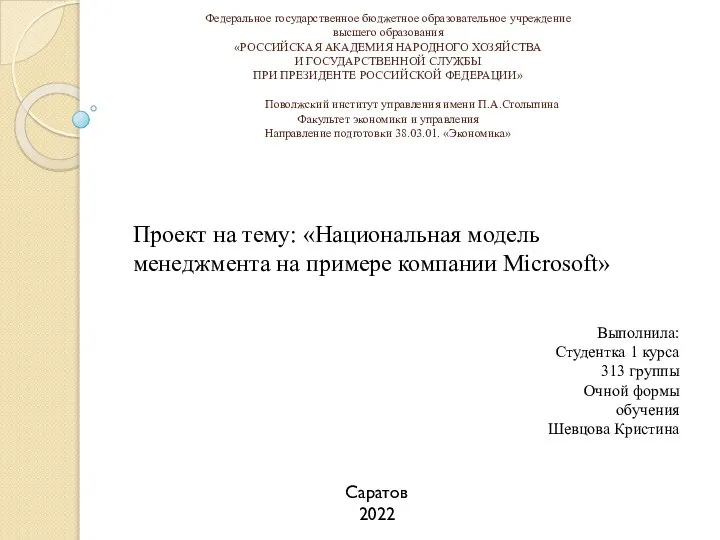 prezentatsia_menedzhment (1)
prezentatsia_menedzhment (1) Мемлекет территориясының морфологиясы
Мемлекет территориясының морфологиясы Я иду по этой жизни, и мне бывает трудно Я иду по этой жизни, мне не всегда легко Но я твердо верю в Бога, знаю Его руку И еще, я знаю т
Я иду по этой жизни, и мне бывает трудно Я иду по этой жизни, мне не всегда легко Но я твердо верю в Бога, знаю Его руку И еще, я знаю т